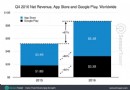iOS7完美越獄插件FlipControlCenter 強大的控制中心插件
iOS7完美越獄安裝各種越獄插件的網友們非常喜歡折騰的一件事,這些用戶還喜歡搜羅各種各樣的有意思的插件,其中公認喜歡的FlipControlCenter是一款非常強大的控制中心插件,甚至有網友就是為了這款插件而選擇越獄,目前,FlipControlCenter的實用度和穩定性都非常高,因此這裡強烈推薦給眾多用戶,來學習一下如何安裝使用FlipControlCenter插件吧。

一、安裝:
首先確保你的機子已經成功越獄(廢話)並且安裝好afc2add等必要補丁。
進入Cydia,點擊[管理],這裡可以看到已經安裝的插件包和插件源,我們要先添加相應的源,才能找到需要的插件。點擊[軟件源]-[編輯]-[添加],輸入FlipControlCenter的官方源地址rpetri.ch/repo,或者威鋒源apt.weiphone.com都能找到。
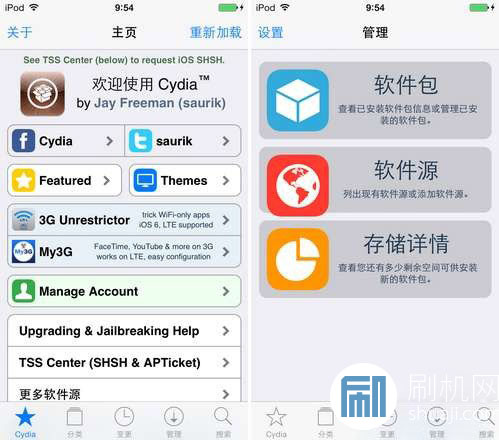
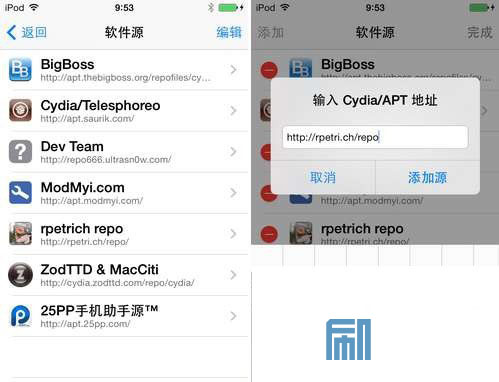
仔細看插件安裝說明的話,就可以看到FlipControlCenter同時自動安裝Activator(一個很強大的自定義手勢插件)和Flipswitch(基礎框架)和MobileSubstrate(必要插件)等附加,基本上兼容性已經很好,裝完可用,完美支持。(暫不支持64位的iPhone5s)
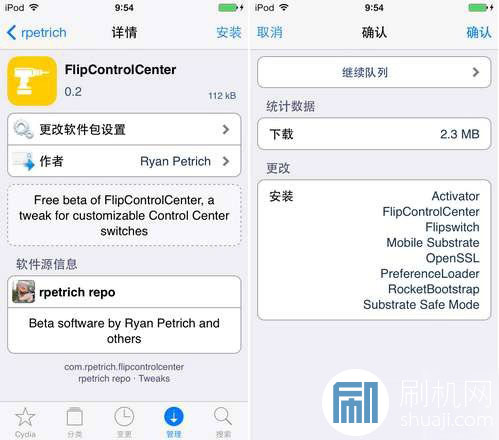
點擊右上角[安裝],數據載入完成後點擊一下[重啟SpringBoard]重啟桌面即可。
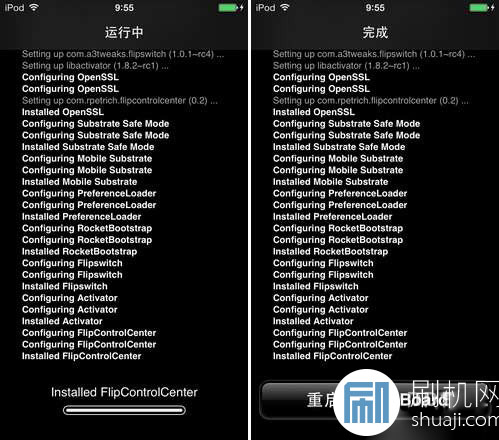
安裝之後的效果就是在Dock欄上拉控制中心出現一行快捷開關,可以左右拖動,包括靜音、重啟、VPN、WIFI、鎖屏、定時鎖屏、勿擾模式、位置定位、藍牙、攝像頭燈、飛行模式和快速設置等開關,作用當然就是無需在iOS設置裡一個一個去查找然後切換這些常用的控制,只要在鎖屏和任意一屏界面拉出控制中心,通過這些開關就可以方便的控制相應功能。
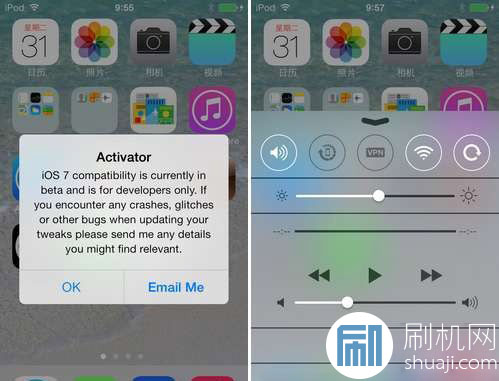
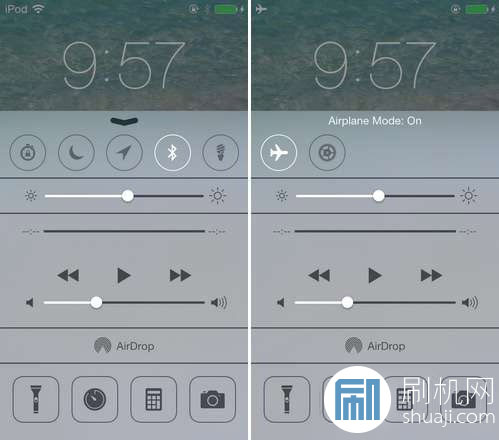
二、設置:
FlipControlCenter的設置就在iOS設置裡面可見,還可以順路看到Activator,目前整個插件基本也是完美支持iOS7,作用是自定義各種手勢,徹底解放你的Home鍵和Lock鍵(多用觸屏增長按鍵壽命),各位也可以自己進去看一下。
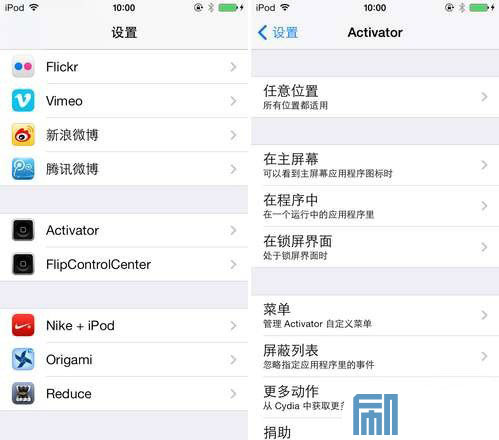
FlipControlCenter的設置項裡面第一個就是開關順序調整,按住右邊上下拖動可以重新排列它們的順序,把某個開關一直拖到最底下另一個項就是從控制中心中去除。
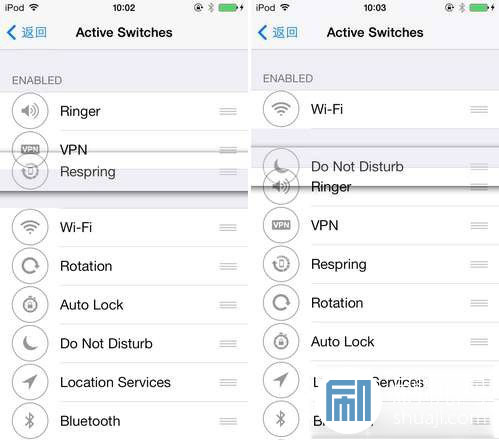
此外還可以設置鎖屏狀態下開啟的開關,以及每屏放置的開關個數。
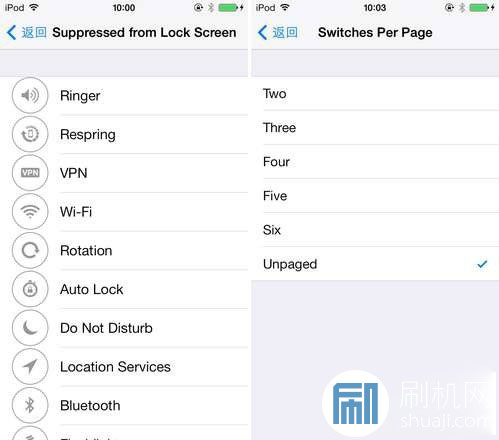
基本上這是一個很簡單又很方便的插件,新手用起來也沒有什麼難度,當然FlipControlCenter也並不是完美的,由於它具有豐富的手勢功能,所以接觸鎖屏後設備會經常跳出一些Email、OK之類的信息框,讓人感覺到厭煩,不過這些彈框還是可以讓用戶接受。綜合來看,FlipControlCenter依然是一款非常值得安裝的插件。